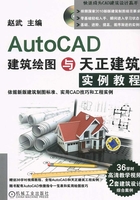
上QQ阅读APP看书,第一时间看更新
1.3 AutoCAD文件管理
AutoCAD对于文件的管理,有新建、打开、存盘、另存等。在一个窗口中可以同时打开多个图形文件。下面讲解AutoCAD 2014软件对文件的基本操作。
1.3.1 新建图形文件
按〈Ctrl+N〉键,或在命令行输入“New”新建文件命令,确定,打开“选择样板”对话框,如图1-14所示。在最初学习阶段通常按照默认的“acadiso.dwt”文件,直接单击“打开”,完成新建文件进入图形绘制与编辑界面。
1.3.2 打开已有文件
按〈Ctrl+O〉键,或在命令行输入“Open”打开文件命令,确定,打开“选择文件”对话框,如图1-15所示。找到文件所在位置,选择文件,然后单击“打开”,即可进入绘图区域进行图形的绘制和编辑。

图1-14

图1-15
1.3.3 保存文件
对新建文件进行初始保存(Save),按〈Ctrl+S〉键,或在命令行输入“Qsave”执行快速保存文件命令,确定,打开“图形另存为”对话框,如图1-16所示,选择文件存盘位置,输入文件名,然后单击存盘,完成操作。

图1-16
提示:
文件新建完成后,务必要首先存盘,避免系统崩溃、意外断电或者其他意外情况造成的文件丢失。
文件存盘完毕后,再次执行快速保存命令,不再弹出对话窗口,此时是将对文件的修改覆盖保存到原文件中。
1.3.4 另存文件
按〈Ctrl+Shift+S〉键,打开“图形另存为”对话框,选择文件存盘位置,输入文件名,然后单击存盘,完成另存文件(Save as)操作。初学者在第一次保存文件后,如果保存文件名不对,可执行该命令更换文件名另存。
提示:
键盘输入“Save”命令等于“图形另存为”,而不是图形的快速保存。